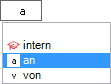Druckdatei speichern (Word): Unterschied zwischen den Versionen
(→Allgemeines) |
|||
| Zeile 36: | Zeile 36: | ||
</imagemap> | </imagemap> | ||
| − | Die Programmfunktion ''Druckdatei speichern'' kommt zum Einsatz, wenn zahlreiche Schreiben zügig nacheinander erstellt, aber erst zu einem späteren Zeitpunkt gedruckt werden sollen. Die Texte werden geschrieben und als Druckdatei gespeichert. Für die Arbeit mit Druckdateien wird vorausgesetzt, dass unter ''Kanzlei, Einstellungen, E-Workflow'' auf der Karteikarte ''E-Akte'' die ''Druckdateiverwaltung'' aktiv ist. Im Eingabefeld ''Akte'' wird die Nummer der Akte eingegeben, zu der die Druckdatei erstellt werden soll, z. B. ''10/17''. Eine Übermittlung an den ''Postkorb'' und eine damit verbundene Anzeige als Sofortnachricht ist möglich. | + | Die Programmfunktion ''Druckdatei speichern'' kommt zum Einsatz, wenn zahlreiche Schreiben zügig nacheinander erstellt, aber erst zu einem späteren Zeitpunkt gedruckt werden sollen. Die Texte werden geschrieben und als Druckdatei gespeichert. Für die Arbeit mit Druckdateien wird vorausgesetzt, dass unter ''Kanzlei, Einstellungen, E-Workflow'' auf der Karteikarte ''E-Akte'' die ''Druckdateiverwaltung'' aktiv ist. Im Eingabefeld ''Akte'' wird die Nummer der Akte eingegeben, zu der die Druckdatei erstellt werden soll, z. B. ''10 / 17''. Eine Übermittlung an den ''Postkorb'' und eine damit verbundene Anzeige als Sofortnachricht ist möglich. |
| − | Bei aktenbezogenen Schriftsätzen und bei der Erstellung von Druckdateien in [[RA-MICRO Drucken#Allgemeines|RA-MICRO Drucken]] mit aktivierter Option ''Dokument speichern'' wird die Aktennummer bereits vorgeschlagen und es ist voreingestellt, dass das Dokument in der ''E-Akte'' und/oder als Druckdatei gespeichert wird. | + | Bei aktenbezogenen Schriftsätzen und bei der Erstellung von Druckdateien in [[RA-MICRO Drucken#Allgemeines|RA-MICRO Drucken]] mit aktivierter Option ''Dokument speichern'' wird die Aktennummer bereits vorgeschlagen und es ist voreingestellt, dass das Dokument in der ''E-Akte'' und / oder als Druckdatei gespeichert wird. |
Nach Bestätigung der erforderlichen Angaben wird die neue Druckdatei automatisch in die ''Druckdateiverwaltung'' - eine Untermenge der ''E-Akte'' - übernommen und aktenbezogen in der ''E-Akte'' verlinkt. Dort kann sie z. B. über die eingegebene Bemerkung, Schlagwort oder Rubrik oder auch mithilfe des Dokumentenkennzeichens schnell gefunden werden. Für den Fall, dass die Druckdatei nicht länger als Entwurf zur Verfügung stehen und in der Endfassung als PDF-Datei in der ''E-Akte'' gespeichert werden soll, ist die Option ''Druckdateinummer'' in der nachfolgenden Maske abzuwählen und die Option ''E-Akte'' zu wählen. | Nach Bestätigung der erforderlichen Angaben wird die neue Druckdatei automatisch in die ''Druckdateiverwaltung'' - eine Untermenge der ''E-Akte'' - übernommen und aktenbezogen in der ''E-Akte'' verlinkt. Dort kann sie z. B. über die eingegebene Bemerkung, Schlagwort oder Rubrik oder auch mithilfe des Dokumentenkennzeichens schnell gefunden werden. Für den Fall, dass die Druckdatei nicht länger als Entwurf zur Verfügung stehen und in der Endfassung als PDF-Datei in der ''E-Akte'' gespeichert werden soll, ist die Option ''Druckdateinummer'' in der nachfolgenden Maske abzuwählen und die Option ''E-Akte'' zu wählen. | ||
| − | Der Vorteil von Druckdateien ist der rationelle Umgang mit gespeicherten Texten. Der Dateiname wird standardmäßig fortlaufend nummeriert und für neue Dokumente automatisch vorgeschlagen. Die Speicherung erfolgt benutzerbezogen - fortlaufend mit oder ohne Jahrgang. Wir gehen im Folgenden von der jahrgangsweisen Zählung aus. Welche Zählung verwendet wird, kann in den ''Einstellungen Druckdateiverwaltung'' voreingestellt werden, die z. B. in der ''E-Akte'' unter ''Einstellungen'' aufgerufen werden können. | + | Der Vorteil von Druckdateien ist der rationelle Umgang mit gespeicherten Texten. Der Dateiname wird standardmäßig fortlaufend nummeriert und für neue Dokumente automatisch vorgeschlagen. Die Speicherung erfolgt benutzerbezogen - fortlaufend mit oder ohne Jahrgang. Wir gehen im Folgenden von der jahrgangsweisen Zählung aus. Welche Zählung verwendet wird, kann in den ''Einstellungen Druckdateiverwaltung'' voreingestellt werden, die z. B. in der ''E-Akte'' unter ''Einstellungen'' aufgerufen werden können. |
| − | ''Druckdatei speichern'' kann im [[Word#Allgemeines|Menüband von Word]], Hauptregisterkarte ''RA-MICRO'', Gruppe ''Speichern'', über das Kontextmenü im Dokumentfenster sowie über die [[Men%C3%BC_RA-MICRO_Word-Datenschnittstelle#Allgemeines|Funktionsübersicht]] aufgerufen werden. | + | ''Druckdatei speichern'' kann im [[Word#Allgemeines|Menüband von Microdoft Word (MS Word)]], Hauptregisterkarte ''RA-MICRO'', Gruppe ''Speichern'', über das Kontextmenü im Dokumentfenster sowie über die [[Men%C3%BC_RA-MICRO_Word-Datenschnittstelle#Allgemeines|Funktionsübersicht]] aufgerufen werden. |
==Funktionen im Bearbeitungsbereich== | ==Funktionen im Bearbeitungsbereich== | ||
| Zeile 58: | Zeile 58: | ||
===Speicherformat=== | ===Speicherformat=== | ||
| − | Wurden die Optionen ''E-Akte'' und ''Druckdateinummer'' gewählt, wird das Dokument standardmäßig als verlinkte PDF-Datei in der ''E-Akte'' und als Entwurf in der ''Druckdateiverwaltung'' gespeichert. | + | Wurden die Optionen ''E-Akte'' und ''Druckdateinummer'' gewählt, wird das Dokument standardmäßig als verlinkte PDF-Datei in der ''E-Akte'' und als Entwurf in der ''Druckdateiverwaltung'' gespeichert. |
| − | Standardmäßig ist das Speicherformat gemäß den ''Einstellungen'' unter ''E-Akte, Allgemein'' vorausgewählt. | + | Standardmäßig ist das Speicherformat gemäß den ''Einstellungen'' unter ''E-Akte, Allgemein'' vorausgewählt. |
| − | Das Speicherformat kann durch Klick/Touch auf dieses Symbol geändert werden. | + | Das Speicherformat kann durch Klick / Touch auf dieses Symbol geändert werden. |
===Druckdateinummer=== | ===Druckdateinummer=== | ||
| − | Speichert das Dokument als Druckdatei unter einer fortlaufenden Nummer im gewählten Textformat, in diesem Beispiel das Format ''DOCX'' und zusätzlich als PDF-Datei verlinkt in der ''E-Akte''. | + | Speichert das Dokument als Druckdatei unter einer fortlaufenden Nummer im gewählten Textformat, in diesem Beispiel das Format ''DOCX'' und zusätzlich als PDF-Datei verlinkt in der ''E-Akte''. |
| − | Bei Abwahl der Option ''Druckdateinummer'' wird als Speicherformat das in den Einstellungen der ''E-Akte'' vorgemerkte Speicherformat vorgeschlagen. Der Link auf die Druckdatei in der ''E-Akte'' wird aus der ''Druckdateiverwaltung'' entfernt und die Druckdatei in der E-Akte als Endfassung im PDF-Format gespeichert. | + | Bei Abwahl der Option ''Druckdateinummer'' wird als Speicherformat das in den Einstellungen der ''E-Akte'' vorgemerkte Speicherformat vorgeschlagen. Der Link auf die Druckdatei in der ''E-Akte'' wird aus der ''Druckdateiverwaltung'' entfernt und die Druckdatei in der E-Akte als Endfassung im PDF-Format gespeichert. |
===Druckdatei=== | ===Druckdatei=== | ||
| Zeile 74: | Zeile 74: | ||
Die Druckdatei wird je Benutzer - hier fortlaufend mit Jahrgang - hochgezählt. | Die Druckdatei wird je Benutzer - hier fortlaufend mit Jahrgang - hochgezählt. | ||
| − | Dabei wird das Jahr, z. B. 2017, zweistellig ausgegeben, z. B. so: ''D95-17''. | + | Dabei wird das Jahr, z. B. 2017, zweistellig ausgegeben, z. B. so: ''D95-17''. |
| − | Mit dem Platzhalter ''$DDNummer'' kann die Druckdateinummer im Briefkopf platziert werden. | + | Mit dem Platzhalter ''$DDNummer'' kann die Druckdateinummer im Briefkopf platziert werden. |
===Speicherformat Druckdatei=== | ===Speicherformat Druckdatei=== | ||
| Zeile 88: | Zeile 88: | ||
===Auswahl Postkorb=== | ===Auswahl Postkorb=== | ||
| − | Bei Auswahl ''Postkorb'', kann hier zwischen dem ''Zentralen Postkorb'' oder den Benutzer-Postkörben gewählt werden. | + | Bei Auswahl ''Postkorb'', kann hier zwischen dem ''Zentralen Postkorb'' oder den Benutzer-Postkörben gewählt werden. |
===als Sofortnachricht anzeigen=== | ===als Sofortnachricht anzeigen=== | ||
| Zeile 112: | Zeile 112: | ||
===Dokumentenkennzeichen=== | ===Dokumentenkennzeichen=== | ||
| − | Dokumentenkennzeichen können intern sein oder aus der Kombination des Weges des Dokuments an die Kanzlei bzw. von der Kanzlei und dem Korrespondenzkürzel, hier ''M1'' für den ''Mandanten 1'', bestehen. Sie dienen zum schnellen Finden und Gruppieren von Dokumenten in umfangreichen ''E-Akten''. | + | Dokumentenkennzeichen können intern sein oder aus der Kombination des Weges des Dokuments an die Kanzlei bzw. von der Kanzlei und dem Korrespondenzkürzel, hier ''M1'' für den ''Mandanten 1'', bestehen. Sie dienen zum schnellen Finden und Gruppieren von Dokumenten in umfangreichen ''E-Akten''. |
| − | Beispiele für die Ansicht eines kanzleiinternen Dokumentes sowie eines an den 1. Mandanten gerichteten Dokumentes im ''Explorerbaum'' der ''E-Akte'': | + | Beispiele für die Ansicht eines kanzleiinternen Dokumentes sowie eines an den 1. Mandanten gerichteten Dokumentes im ''Explorerbaum'' der ''E-Akte'': |
[[Datei:Schriftverkehr_word_dkkuerzel.png|link=]] | [[Datei:Schriftverkehr_word_dkkuerzel.png|link=]] | ||
| Zeile 122: | Zeile 122: | ||
[[Datei:birne.fw.png|boarder|caption|link=]] Dokumentenkennzeichen stehen nur zur Verfügung, wenn die Einstellung ''Classic Icon Ansicht'' in den ''E-Workflow Einstellungen'' auf der Karteikarte ''E-Akte II'' nicht gesetzt ist. | [[Datei:birne.fw.png|boarder|caption|link=]] Dokumentenkennzeichen stehen nur zur Verfügung, wenn die Einstellung ''Classic Icon Ansicht'' in den ''E-Workflow Einstellungen'' auf der Karteikarte ''E-Akte II'' nicht gesetzt ist. | ||
| − | ===Dokumentenkennzeichen/Weg=== | + | ===Dokumentenkennzeichen / Weg=== |
[[Datei:Schriftverkehr_word_weg.png|link=]] | [[Datei:Schriftverkehr_word_weg.png|link=]] | ||
| − | Kennzeichnet den Weg des Dokuments als ''intern'', ''an die Kanzlei (a)'' und ''von der Kanzlei (v)''. | + | Kennzeichnet den Weg des Dokuments als ''intern'', ''an die Kanzlei (a)'' und ''von der Kanzlei (v)''. |
===Auswahlliste Dokumentenkennzeichen=== | ===Auswahlliste Dokumentenkennzeichen=== | ||
| Zeile 132: | Zeile 132: | ||
Ermöglicht zum schnellen Finden in umfangreichen Akten ein Gruppieren der gespeicherten Dokumente nach dem hier festzulegenden Korrespondenzkürzel in Kombination mit dem zuvor gewählten Weg des Dokuments (an die Kanzlei und von der Kanzlei). | Ermöglicht zum schnellen Finden in umfangreichen Akten ein Gruppieren der gespeicherten Dokumente nach dem hier festzulegenden Korrespondenzkürzel in Kombination mit dem zuvor gewählten Weg des Dokuments (an die Kanzlei und von der Kanzlei). | ||
| − | Die so gebildeten Dokumentenkennzeichen stehen nur zur Verfügung, wenn die Einstellung ''Classic Icon Ansicht'' in den ''E-Workflow Einstellungen'' auf der Karteikarte ''E-Akte II'' nicht gesetzt ist. | + | Die so gebildeten Dokumentenkennzeichen stehen nur zur Verfügung, wenn die Einstellung ''Classic Icon Ansicht'' in den ''E-Workflow Einstellungen'' auf der Karteikarte ''E-Akte II'' nicht gesetzt ist. |
===Beteiligter=== | ===Beteiligter=== | ||
| Zeile 138: | Zeile 138: | ||
Als Beteiligter wird standardmäßig der Mandant vorgeschlagen. Zur Auswahl stehen zusätzlich alle gespeicherten Aktenbeteiligten. | Als Beteiligter wird standardmäßig der Mandant vorgeschlagen. Zur Auswahl stehen zusätzlich alle gespeicherten Aktenbeteiligten. | ||
| − | ===Bemerkung/Schlagwort/Rubrik=== | + | ===Bemerkung / Schlagwort / Rubrik=== |
Als Bemerkung wird die Herkunftsbezeichnung des Dokumentes vorgeschlagen. | Als Bemerkung wird die Herkunftsbezeichnung des Dokumentes vorgeschlagen. | ||
| Zeile 144: | Zeile 144: | ||
Zum schnelleren Auffinden der Druckdatei kann zusätzlich zu Bemerkung und Schlagwort eine farbige Rubrik gewählt und dem Dokument zugeordnet werden. | Zum schnelleren Auffinden der Druckdatei kann zusätzlich zu Bemerkung und Schlagwort eine farbige Rubrik gewählt und dem Dokument zugeordnet werden. | ||
| − | Über die Schaltfläche [[Datei:Z_komfobox.png|link=]] können Vorgaben zusätzlich zu den freien Eingaben im jeweiligen Textfeld selbst erstellt und für die spätere schnelle Auswahl gespeichert werden. | + | Über die Schaltfläche [[Datei:Z_komfobox.png|link=]] können Vorgaben zusätzlich zu den freien Eingaben im jeweiligen Textfeld selbst erstellt und für die spätere schnelle Auswahl gespeichert werden. |
Die Bemerkung wird später, falls die Druckdatei elektronisch versendet wird, als Dateibezeichnung übernommen. | Die Bemerkung wird später, falls die Druckdatei elektronisch versendet wird, als Dateibezeichnung übernommen. | ||
| Zeile 152: | Zeile 152: | ||
===Versandweg=== | ===Versandweg=== | ||
| − | Hier kann hinterlegt werden, wie der Versand des Dokumentes erfolgt - per ''E-Brief'', direkt - per Boten etc. | + | Hier kann hinterlegt werden, wie der Versand des Dokumentes erfolgt - per ''E-Brief'', direkt - per Boten etc. |
| − | Die Hinterlegung des Versandweges steht nur zur Verfügung, wenn die Einstellung ''Classic Icon Ansicht'' in den ''E-Workflow Einstellungen'' auf der Karteikarte ''E-Akte II'' nicht gesetzt ist. | + | Die Hinterlegung des Versandweges steht nur zur Verfügung, wenn die Einstellung ''Classic Icon Ansicht'' in den ''E-Workflow Einstellungen'' auf der Karteikarte ''E-Akte II'' nicht gesetzt ist. |
===Unterordner=== | ===Unterordner=== | ||
| − | Unterordner stehen nur zur Verfügung, wenn diese bereits zur ''E-Akte'' angelegt sind. | + | Unterordner stehen nur zur Verfügung, wenn diese bereits zur ''E-Akte'' angelegt sind. |
===Dokumentenstatus=== | ===Dokumentenstatus=== | ||
| − | Je nach Dokumentenstatus werden die Dokumente in der ''E-Akte'' bzw. dem ''Postkorb'' in der Reihenfolge ''Überfällig, in Bearbeitung'' und ''Erledigt'' aufgelistet. | + | Je nach Dokumentenstatus werden die Dokumente in der ''E-Akte'' bzw. dem ''Postkorb'' in der Reihenfolge ''Überfällig, in Bearbeitung'' und ''Erledigt'' aufgelistet. |
Überfällige Dokumente stehen an erster Stelle und erhalten auch bei gut ausgelasteten Postkörben die sofortige Aufmerksamkeit des Bearbeiters. | Überfällige Dokumente stehen an erster Stelle und erhalten auch bei gut ausgelasteten Postkörben die sofortige Aufmerksamkeit des Bearbeiters. | ||
| − | Der Dokumentenstatus kann per Mausklick/Touch auf das Statussymbol - z. B. im ''Postkorb'' - geändert werden. | + | Der Dokumentenstatus kann per Mausklick / Touch auf das Statussymbol - z. B. im ''Postkorb'' - geändert werden. |
===Schaltfläche=== | ===Schaltfläche=== | ||
| Zeile 172: | Zeile 172: | ||
[[Datei:Z_komfobox.png|link=]] | [[Datei:Z_komfobox.png|link=]] | ||
| − | Ermöglicht bei vorliegendem Programmrecht ''Standardtexte'' die Bearbeitung der jeweiligen Einträge. | + | Ermöglicht bei vorliegendem Programmrecht ''Standardtexte'' die Bearbeitung der jeweiligen Einträge. |
==Funktionen in der Abschlussleiste== | ==Funktionen in der Abschlussleiste== | ||
Version vom 15. April 2019, 09:50 Uhr
Hauptseite > Schriftverkehr > Word > Druckdatei speichern (Word)
Inhaltsverzeichnis
- 1 Allgemeines
- 2 Funktionen im Bearbeitungsbereich
- 2.1 E-Akte
- 2.2 Speicherformat
- 2.3 Druckdateinummer
- 2.4 Druckdatei
- 2.5 Speicherformat Druckdatei
- 2.6 Postkorb
- 2.7 Auswahl Postkorb
- 2.8 als Sofortnachricht anzeigen
- 2.9 Akte
- 2.10 Aktennotiz
- 2.11 Aktenhistorie
- 2.12 Dokumentenkennzeichen
- 2.13 Dokumentenkennzeichen / Weg
- 2.14 Auswahlliste Dokumentenkennzeichen
- 2.15 Beteiligter
- 2.16 Bemerkung / Schlagwort / Rubrik
- 2.17 Versandweg
- 2.18 Unterordner
- 2.19 Dokumentenstatus
- 2.20 Schaltfläche
- 3 Funktionen in der Abschlussleiste
Allgemeines
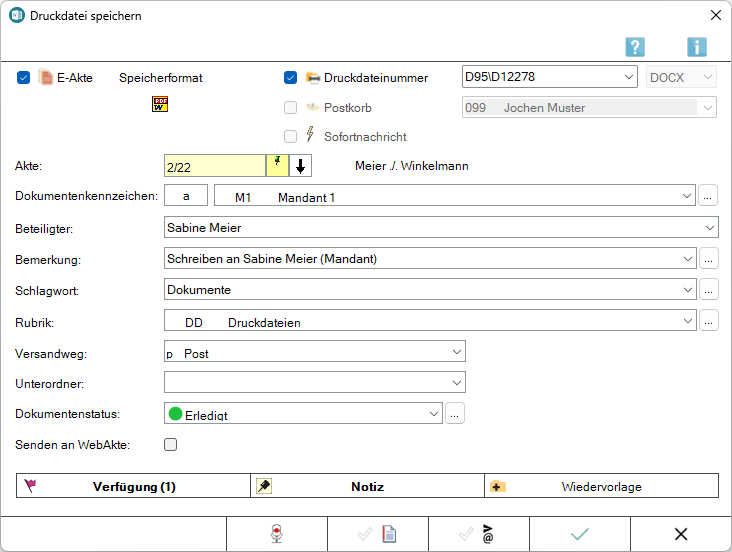
Die Programmfunktion Druckdatei speichern kommt zum Einsatz, wenn zahlreiche Schreiben zügig nacheinander erstellt, aber erst zu einem späteren Zeitpunkt gedruckt werden sollen. Die Texte werden geschrieben und als Druckdatei gespeichert. Für die Arbeit mit Druckdateien wird vorausgesetzt, dass unter Kanzlei, Einstellungen, E-Workflow auf der Karteikarte E-Akte die Druckdateiverwaltung aktiv ist. Im Eingabefeld Akte wird die Nummer der Akte eingegeben, zu der die Druckdatei erstellt werden soll, z. B. 10 / 17. Eine Übermittlung an den Postkorb und eine damit verbundene Anzeige als Sofortnachricht ist möglich.
Bei aktenbezogenen Schriftsätzen und bei der Erstellung von Druckdateien in RA-MICRO Drucken mit aktivierter Option Dokument speichern wird die Aktennummer bereits vorgeschlagen und es ist voreingestellt, dass das Dokument in der E-Akte und / oder als Druckdatei gespeichert wird.
Nach Bestätigung der erforderlichen Angaben wird die neue Druckdatei automatisch in die Druckdateiverwaltung - eine Untermenge der E-Akte - übernommen und aktenbezogen in der E-Akte verlinkt. Dort kann sie z. B. über die eingegebene Bemerkung, Schlagwort oder Rubrik oder auch mithilfe des Dokumentenkennzeichens schnell gefunden werden. Für den Fall, dass die Druckdatei nicht länger als Entwurf zur Verfügung stehen und in der Endfassung als PDF-Datei in der E-Akte gespeichert werden soll, ist die Option Druckdateinummer in der nachfolgenden Maske abzuwählen und die Option E-Akte zu wählen.
Der Vorteil von Druckdateien ist der rationelle Umgang mit gespeicherten Texten. Der Dateiname wird standardmäßig fortlaufend nummeriert und für neue Dokumente automatisch vorgeschlagen. Die Speicherung erfolgt benutzerbezogen - fortlaufend mit oder ohne Jahrgang. Wir gehen im Folgenden von der jahrgangsweisen Zählung aus. Welche Zählung verwendet wird, kann in den Einstellungen Druckdateiverwaltung voreingestellt werden, die z. B. in der E-Akte unter Einstellungen aufgerufen werden können.
Druckdatei speichern kann im Menüband von Microdoft Word (MS Word), Hauptregisterkarte RA-MICRO, Gruppe Speichern, über das Kontextmenü im Dokumentfenster sowie über die Funktionsübersicht aufgerufen werden.
Funktionen im Bearbeitungsbereich
E-Akte
Speichert die Druckdatei in der E-Akte und ist dann mit dieser verlinkt.
Bei Abwahl dieser Option und bei gleichzeitig gewählter Option Druckdateinummer steht als Speicherformat nur das Originaltextformat zur Verfügung:
Speicherformat
Wurden die Optionen E-Akte und Druckdateinummer gewählt, wird das Dokument standardmäßig als verlinkte PDF-Datei in der E-Akte und als Entwurf in der Druckdateiverwaltung gespeichert.
Standardmäßig ist das Speicherformat gemäß den Einstellungen unter E-Akte, Allgemein vorausgewählt.
Das Speicherformat kann durch Klick / Touch auf dieses Symbol geändert werden.
Druckdateinummer
Speichert das Dokument als Druckdatei unter einer fortlaufenden Nummer im gewählten Textformat, in diesem Beispiel das Format DOCX und zusätzlich als PDF-Datei verlinkt in der E-Akte.
Bei Abwahl der Option Druckdateinummer wird als Speicherformat das in den Einstellungen der E-Akte vorgemerkte Speicherformat vorgeschlagen. Der Link auf die Druckdatei in der E-Akte wird aus der Druckdateiverwaltung entfernt und die Druckdatei in der E-Akte als Endfassung im PDF-Format gespeichert.
Druckdatei
Die Druckdatei wird je Benutzer - hier fortlaufend mit Jahrgang - hochgezählt.
Dabei wird das Jahr, z. B. 2017, zweistellig ausgegeben, z. B. so: D95-17.
Mit dem Platzhalter $DDNummer kann die Druckdateinummer im Briefkopf platziert werden.
Speicherformat Druckdatei
Dient der Auswahl für das Speicherformat der Druckdatei.
Postkorb
Speichert die Druckdatei zur weiteren Bearbeitung in den Postkorb.
Auswahl Postkorb
Bei Auswahl Postkorb, kann hier zwischen dem Zentralen Postkorb oder den Benutzer-Postkörben gewählt werden.
als Sofortnachricht anzeigen
Zeigt dem Benutzer den Eingang der Druckdatei in seinen Postkorb durch eine Sofortnachricht an.
Die Sofortnachricht steht nur in Verbindung mit Aktivierung des Postkorbs zur Verfügung.
Akte
Die Aktennummer wird in der Regel aus dem zu druckenden Dokument übernommen.
Aktennotiz
Hauptartikel → Notizen
Aktenhistorie
Ruft eine Historie für den schnellen Aufruf bereits verwendeter Aktennummern auf.
Dokumentenkennzeichen
Dokumentenkennzeichen können intern sein oder aus der Kombination des Weges des Dokuments an die Kanzlei bzw. von der Kanzlei und dem Korrespondenzkürzel, hier M1 für den Mandanten 1, bestehen. Sie dienen zum schnellen Finden und Gruppieren von Dokumenten in umfangreichen E-Akten.
Beispiele für die Ansicht eines kanzleiinternen Dokumentes sowie eines an den 1. Mandanten gerichteten Dokumentes im Explorerbaum der E-Akte:
Ein Sortieren der Druckdateien nach dem Dokumentenkennzeichen ermöglicht ein schnelles Finden in einer umfangreichen E-Akte bzw. der Druckdateiverwaltung.
![]() Dokumentenkennzeichen stehen nur zur Verfügung, wenn die Einstellung Classic Icon Ansicht in den E-Workflow Einstellungen auf der Karteikarte E-Akte II nicht gesetzt ist.
Dokumentenkennzeichen stehen nur zur Verfügung, wenn die Einstellung Classic Icon Ansicht in den E-Workflow Einstellungen auf der Karteikarte E-Akte II nicht gesetzt ist.
Dokumentenkennzeichen / Weg
Kennzeichnet den Weg des Dokuments als intern, an die Kanzlei (a) und von der Kanzlei (v).
Auswahlliste Dokumentenkennzeichen
Ermöglicht zum schnellen Finden in umfangreichen Akten ein Gruppieren der gespeicherten Dokumente nach dem hier festzulegenden Korrespondenzkürzel in Kombination mit dem zuvor gewählten Weg des Dokuments (an die Kanzlei und von der Kanzlei).
Die so gebildeten Dokumentenkennzeichen stehen nur zur Verfügung, wenn die Einstellung Classic Icon Ansicht in den E-Workflow Einstellungen auf der Karteikarte E-Akte II nicht gesetzt ist.
Beteiligter
Als Beteiligter wird standardmäßig der Mandant vorgeschlagen. Zur Auswahl stehen zusätzlich alle gespeicherten Aktenbeteiligten.
Bemerkung / Schlagwort / Rubrik
Als Bemerkung wird die Herkunftsbezeichnung des Dokumentes vorgeschlagen.
Zum schnelleren Auffinden der Druckdatei kann zusätzlich zu Bemerkung und Schlagwort eine farbige Rubrik gewählt und dem Dokument zugeordnet werden.
Über die Schaltfläche ![]() können Vorgaben zusätzlich zu den freien Eingaben im jeweiligen Textfeld selbst erstellt und für die spätere schnelle Auswahl gespeichert werden.
können Vorgaben zusätzlich zu den freien Eingaben im jeweiligen Textfeld selbst erstellt und für die spätere schnelle Auswahl gespeichert werden.
Die Bemerkung wird später, falls die Druckdatei elektronisch versendet wird, als Dateibezeichnung übernommen.
Wir empfehlen daher, insbesondere die Bemerkung aussagekräftig zu formulieren.
Versandweg
Hier kann hinterlegt werden, wie der Versand des Dokumentes erfolgt - per E-Brief, direkt - per Boten etc.
Die Hinterlegung des Versandweges steht nur zur Verfügung, wenn die Einstellung Classic Icon Ansicht in den E-Workflow Einstellungen auf der Karteikarte E-Akte II nicht gesetzt ist.
Unterordner
Unterordner stehen nur zur Verfügung, wenn diese bereits zur E-Akte angelegt sind.
Dokumentenstatus
Je nach Dokumentenstatus werden die Dokumente in der E-Akte bzw. dem Postkorb in der Reihenfolge Überfällig, in Bearbeitung und Erledigt aufgelistet.
Überfällige Dokumente stehen an erster Stelle und erhalten auch bei gut ausgelasteten Postkörben die sofortige Aufmerksamkeit des Bearbeiters.
Der Dokumentenstatus kann per Mausklick / Touch auf das Statussymbol - z. B. im Postkorb - geändert werden.
Schaltfläche
Ermöglicht bei vorliegendem Programmrecht Standardtexte die Bearbeitung der jeweiligen Einträge.
Funktionen in der Abschlussleiste
OK und Schließen
Speichert die vorgenommenen Einstellungen.
Abbruch und Schließen
Das Fenster wird geschlossen.